Sprawdzanie środowiska komputera
Sprawdź wymagania systemowe dla instalacji oprogramowania.
Nieprawidłowo włożona płyta CD-ROM |
Sprawdź, czy płyta CD-ROM została prawidłowo włożona. Ponadto sprawdź, czy nie jest ona uszkodzona i czy prawidłowo działa napęd dysków CD-ROM. |
Nieprawidłowo podłączony kabel zasilający lub kabel USB |
Sprawdź, czy kabel zasilający i kabel USB są prawidłowo podłączone i czy nie są uszkodzone. |
Niekompatybilny system operacyjny Zbyt mało wolnego miejsca na dysku twardym |
Sprawdź, czy system operacyjny komputera jest kompatybilny z drukarką. Patrz Sprawdzenie komputera i miejsca instalacji |
Uruchomione są inne aplikacje |
Przy instalowaniu nowego oprogramowania pozamykaj wszystkie pozostałe aplikacje. Gdy są uruchomione inne aplikacje proces instalacji może zostać przerwany. Ponadto zamknij uruchomione programy antywirusowe. |
System Windows automatycznie dokonał wyboru ustawień USB |
Otwórz Menedżera urządzeń systemu Windows i w polu [Kontrolery uniwersalnej magistrali szeregowej] usuń urządzenia będące w konflikcie. Urządzenia będące w konflikcie są oznaczone z boku żółtym wykrzyknikiem [!] lub znakiem zapytania [?]. Uważaj, aby przypadkowo nie usunąć potrzebnych urządzeń. Aby usyskać więcej informacji, patrz Usuwanie urządzeń |
Drukarkę włączono przed instalacją |
Wyłącz drukarkę, poczym włącz ją ponownie i ponów próbę Szybkiej instalacji przez USB. |
Uruchomiony jest system Windows NT 4.0 |
|
Połączenie USB nie działa |
Wyłącz drukarkę, odłącz od niej kabel USB, ponownie uruchom opcję “Szybka instalacja przez USB”, a po otworzeniu się okna potwierdzającego wykonanie instalacji sterownika drukarki włącz drukarkę. Jeśli te czynności nie rozwiążą problemu, naciśnij na panelu operacyjnym przycisk [Menu], zmień Ustawienia USB na karcie [Interfejs hosta] z opcji [Auto] na [Pełna szybkość], odinstaluj sterownik drukarki, usuń urządzenie, a następnie uruchom ponownie “Szybką instalację przez USB”. |
Podczas instalacji oprogramowania wystąpił błąd |
Jeśli błąd pojawił się wskutek rozpoznania drukarki jako niezidentyfikowanego urządzenia, wykonaj czynności opisane w punkcie "Połączenie USB nie działa". Jeśli to nie rozwiąże problemu, wykonaj następujące czynności: najpierw uruchom ponownie system Windows. Następnie w menu [Start] wybierz [Ustawienia], a potem [Panel sterowania]. Kliknij dwukrotnie ikonę System, a następnie zakładkę [Sprzęt] i kliknij pole [Menedżer urządzeń]. W polu [Inne urządzenia] wybierz drukarkę, a następnie otwórz okno właściwości drukarki. W zakładce [Ogólne] kliknij polecenie [Ponownie zainstaluj sterownik], aby ponownie zainstalować oprogramowanie. |
Nieprawidłowo włożona płyta CD-ROM |
Sprawdź, czy płyta CD-ROM została prawidłowo włożona. Ponadto sprawdź, czy nie jest ona uszkodzona i czy prawidłowo działa napęd dysków CD-ROM. |
Nieprawidłowo podłączony kabel zasilający lub kabel sieci Ethernet. |
Sprawdź, czy kabel zasilający i kabel Ethernet są prawidłowo podłączone i nie są uszkodzone. |
Niekompatybilny system operacyjny Zbyt mało wolnego miejsca na dysku twardym |
Sprawdź, czy system operacyjny komputera jest kompatybilny z drukarką. Patrz Sprawdzenie komputera i miejsca instalacji |
Uruchomione są inne aplikacje |
Przy instalowaniu nowego oprogramowania pozamykaj wszystkie pozostałe aplikacje. Gdy są uruchomione inne aplikacje proces instalacji może zostać przerwany. Ponadto zamknij uruchomione programy antywirusowe. |
Nie ustawiono adresu IP drukarki Komputer i drukarka nie są w tym samym segmencie sieci |
Jeśli nie można znaleźć drukarki i w oknie dialogowym wyboru drukarki pojawia się tylko "Port drukarki", to albo nie określono adresu IP drukarki albo komputer i drukarka nie znajdują się w tym samym segmencie sieci. Przed instalacją oprogramowania należy sprawdć adres IP drukarki oraz topologię sieci. Ewentualnie w onie dialogowym można wybrać "Port drukarki", poczym zainstalować sterwonik drukarki. Przy takim postępowaniu aplikacja SmartDeviceMonitor for Client nie zostanie automatycznie zainstalowana, zatem konieczne będzie jej późniejsze zainstalowanie, a w następnym kroku skonfigurowanie portu. |
Jest zainstalowana nowsza wersja aplikacji SmartDeviceMonitor for Client |
Jeśli wersja SmartDeviceMonitor for Client zainstalowana na komputerze jest nowsza niż wersja z płyty CD-ROM, instalacja sterownika drukarki za pomocą "Szybkiej instalacji" nie jest możliwa. Zainstaluj sterownik drukarki, a następnie utwórz port. |